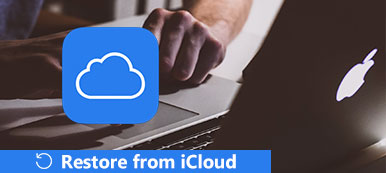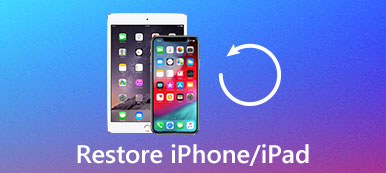Lorsque vous coupez et collez des photos d'une carte SD sur un ordinateur, vous pouvez tenir Ctrl + Z par erreur et tous les documents ont disparu. Comment revenir en arrière sur Ctrl + Z?
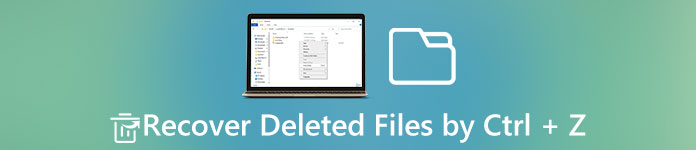
Les utilisateurs Windows expérimentés sont plus susceptibles d’utiliser un raccourci pour copier, coller, couper ou sélectionner du contenu. La combinaison Ctrl + Z est un raccourci bien connu sous Windows 10 / 8 / 8.1 / 7 / XP / Vista.
Dans certains cas, ce raccourci supprime les fichiers sur l'ordinateur et vous ne les trouvez pas dans la corbeille ni dans son emplacement d'origine. Par conséquent, nous allons vous expliquer les connaissances de base sur la manière d'annuler le contrôle de Z et de récupérer des fichiers perdus simplement.
- Partie 1: Comment annuler une action sous Windows
- Partie 2: Comment refaire une action sous Windows
- Partie 3: Comment revenir en arrière sur Ctrl + Z
- Partie 4: Comment récupérer des fichiers supprimés par Control + Z
Partie 1: Comment annuler une action sous Windows
Ctrl + Z Cette combinaison est utilisée pour annuler la dernière action sous Windows. Et c'est pratique si vous écrivez ou effacez trop, déplacez un fichier au mauvais endroit. Ce raccourci est non seulement disponible pour l'explorateur de fichiers Windows, mais également pour la plupart des logiciels, tels que Office, les éditeurs de photos, etc.
Chaque fois que vous souhaitez annuler la dernière action, maintenez Ctrl + Z en même temps. Pour annuler la dernière activité dans des programmes tels qu'Office Word, vous disposez de plus d'options en plus du raccourci. Le bouton Annuler se trouve généralement en haut du programme. Et vous pouvez trouver l'option Annuler dans le menu Édition ou Outils.
De plus, les utilisateurs sont autorisés à appuyer plusieurs fois sur Ctrl + Z pour annuler davantage d’actions sous Windows. Mais la combinaison Ctrl + Z n'est pas valide dans certains cas, par exemple, vous ne pouvez pas annuler après avoir fermé le fichier.
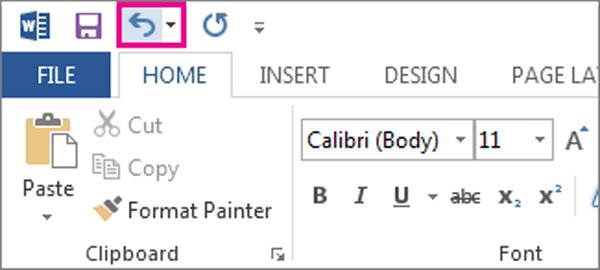
Partie 2: Comment refaire une action sous Windows
Pour répéter la dernière action, telle que coller et supprimer, maintenez les touches Ctrl + Y ou F4 enfoncées. Contrairement au contrôle Z, cette combinaison est uniquement disponible dans les programmes mais pas dans l'Explorateur de fichiers Windows.
Partie 3: Comment revenir sur Ctrl + Z
Si vous appuyez sur Ctrl + Z et que votre fichier ou vos données sont perdus, vous voudrez peut-être savoir comment annuler le contrôle de z. Comme mentionné, la combinaison Ctrl + Z est le raccourci d'annulation et Ctrl + Y est la touche de raccourci de restauration. La chose est simple: appuyez sur Ctrl + Y pour rétablir l’action et rétablir le contrôle Z.
Partie 4: Comment récupérer des fichiers supprimés par Control + Z
D'autre part, si vous souhaitez récupérer des fichiers supprimés causés par Ctrl + Z, vous aurez besoin d'un outil professionnel pour annuler le contrôle de Z, comme Apeaksoft Récupération De Données.
Les principales caractéristiques de cette récupération de données incluent:
1. Récupération de données dans diverses situations, notamment l'annulation de Control Z, d'autres opérations erronées, des attaques de virus, la corruption de logiciels et le format du disque dur.
2. Facile à utiliser. Cet outil de récupération de données est capable de récupérer des fichiers perdus de votre disque dur en un clic, et même les novices peuvent le saisir rapidement.
3. Travaillez sur des centaines de types et de formats de données, y compris tous les formats d'image, de vidéo, de musique, de document, de courrier électronique et d'archive.
4. Restauration sans perte. Avec la meilleure application de récupération de données, vous pouvez restaurer les fichiers supprimés dans les conditions, le format et la qualité d'origine.
5. Aperçu pour la récupération sélective. Après l'analyse, vous pouvez afficher tous les fichiers perdus classés par types et formats et décider de récupérer toutes les données ou éléments spécifiques.
6. Plus rapide et plus sûr. Cet outil de récupération de données est léger et peut restaurer des fichiers perdus rapidement et en toute sécurité, sans perte de confidentialité.
7. De plus, Data Recovery est disponible sur Windows 10 / 8.1 / 8 / Vista / XP et sur divers systèmes de fichiers, tels que NTFS, FAT16, FAT32, exFAT, EXT, etc.
En un mot, le meilleur logiciel de récupération de données équipe presque toutes les fonctionnalités que vous recherchez pour annuler Control Z.
Comment récupérer des fichiers supprimés par Control + Z
Étape 1: Recherche les fichiers supprimés sur le disque dur
Obtenez le meilleur logiciel de récupération de données installé sur votre ordinateur. Lorsque vous avez trouvé des fichiers importants supprimés par Annulation Control Z, arrêtez votre travail et lancez Data Recovery.
Dans la fenêtre principale, sélectionnez le type de fichiers que vous souhaitez récupérer, comme "Image". Ensuite, allez dans la zone de localisation et choisissez où vous souhaitez récupérer les fichiers. Si vous êtes prêt, cliquez sur le bouton "Scan" pour commencer à rechercher les fichiers supprimés sur le disque dur.

Étape 2: Aperçu avant annulation de la récupération Control Z
Après la numérisation standard, vous serez redirigé vers l'écran des résultats. Par exemple, allez dans l'onglet "Image" de la colonne de gauche, et les dossiers nommés JPG, ICO, PNG, GIF et autres formats d'image apparaîtront dans le volet droit. Maintenant, tout ce que vous avez à faire est d'ouvrir chaque dossier et de prévisualiser les images.
Si vous voulez trouver un certain fichier, entrez le mot clé dans la case en haut de la fenêtre et cliquez sur le bouton "Filtre". De plus, la fonction "Analyse approfondie" est capable d'analyser votre disque en profondeur et de récupérer plus de données, mais cela peut prendre plus de temps.

Étape 3: Récupérer des fichiers supprimés par undo Control Z en un clic
Assurez-vous de sélectionner tous les fichiers que vous souhaitez récupérer en cochant les cases correspondantes. Cliquez sur le bouton "Récupérer", déposez une destination différente dans la boîte de dialogue contextuelle et lancez la récupération des fichiers supprimés par undo Control Z. Enfin, cliquez sur le bouton "Ouvrir le dossier" dans la fenêtre Récupération terminée pour vérifier si vos fichiers sont de retour.

La meilleure application de récupération de données n'a pas de limites sur le nombre de données que vous récupérez en même temps. Selon nos tests, il est capable de récupérer des centaines de fichiers en quelques minutes. Cependant, étant donné que la récupération de données est probabiliste, il ne peut être garanti à 100 % que les données ou les fichiers perdus en raison de Control Z seront récupérés par cet outil de récupération de données. Nous vous suggérons d'utiliser la version d'essai pour un test avant de l'acheter.
Conclusion
De nombreuses personnes préfèrent utiliser les raccourcis clavier, par exemple, Ctrl + Z, Ctrl + Y, Ctrl + C, Ctrl + V, Ctrl + A. La combinaison Ctrl + Z est un moyen pratique pour annuler la dernière action. Et il est disponible pour l'explorateur de fichiers Windows et les programmes.
Dans ce tutoriel, nous vous avons montré comment annuler, rétablir et rétablir. Si le raccourci de restauration ne peut pas récupérer vos fichiers supprimés par undo Control Z, nous vous suggérons d’essayer. Apeaksoft Récupération De Données. C'est le meilleur logiciel de récupération de données et capable de récupérer des fichiers en trois étapes simples. Nous espérons que nos suggestions et nos guides vous seront utiles.